診断パネル
診断パネルには、コントロール、コネクター、および LED があります。
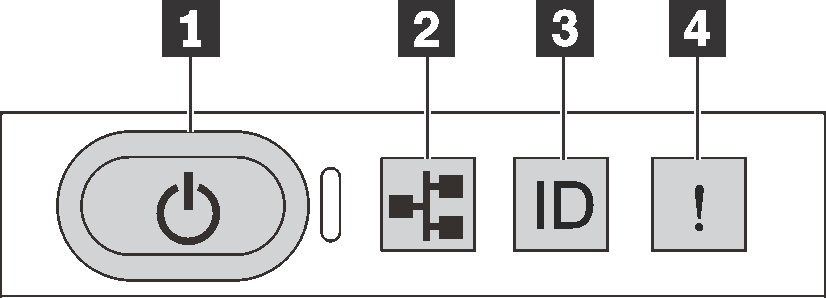
1 電源状況 LED を備えた電源ボタン
| ステータス | 色 | 説明 |
|---|---|---|
| オン | 緑色 | サーバーはオンで稼働しています。 |
| 遅い点滅 (1 秒間に約 1 回の点滅) | 緑色 | サーバーの電源がオフになっていて、オンにする準備ができています (スタンバイ状態)。 |
| 速い点滅 (1 秒間に約 4 回の点滅) | 緑色 | サーバーの電源はオフの状態ですが、XClarity Controller が初期化中であり、サーバーは電源をオンにする準備ができていません。 |
| オフ | なし | サーバーに AC 電源が供給されていません。 |
2 ネットワーク活動 LED
NIC アダプターとネットワーク活動 LED の互換性
| NIC アダプター | ネットワーク活動 LED |
|---|---|
| OCP 3.0 イーサネット・アダプター | サポート |
| PCIe NIC アダプター | サポートなし |
| ステータス | 色 | 説明 |
|---|---|---|
| オン | 緑色 | サーバーがネットワークに接続されています。 |
| 点滅 | 緑色 | ネットワークに接続されており、ネットワークはアクティブです。 |
| オフ | なし | サーバーがネットワークから切断されています。 注 OCP 3.0 イーサネット・アダプターが取り付けられている場合にネットワーク活動 LED がオフの場合は、サーバーの背面のネットワーク・ポートを確認して、切断されたポートを判別します。 |
3 システム ID ボタンとシステム ID LED
システム ID ボタンおよび青色のシステム ID LED は、サーバーを視覚的に見付けるのに使用します。システム ID LED もサーバー背面にあります。システム ID ボタンを押すたびに、両方のシステム ID LED の状態が変更されます。LED は点灯、点滅、消灯にできます。また、Lenovo XClarity Controller またはリモート管理プログラムを使用してシステム ID LED の状態を変更し、他のサーバーの中から該当のサーバーを視覚的に見つけることもできます。
XClarity Controller USB コネクターが USB 2.0 機能と XClarity Controller 管理機能の両方の機能用に設定されている場合は、システム ID ボタンを 3 秒間押すことで 2 つの機能を切り替えることができます。
4 システム・エラー LED
システム・エラー LED は、システム・エラーがあるかどうかを判断する際に役立ちます。
| ステータス | 色 | 説明 | 操作 |
|---|---|---|---|
| オン | 黄色 | サーバーでエラーが検出されました。原因には、次のようなエラーが含まれますが、これに限定されるものではありません。
| エラーの正確な原因を判別するには、イベント・ログを確認します。 また、Lightpath 診断に従って、エラーの原因を識別するように指示する追加 LED が点灯しているかを判別できます。 |
| オフ | なし | サーバーがオフか、サーバーがオンで正しく動作しています。 | なし。 |